剪映怎样保存草稿以便下次编辑
在视频编辑的过程中,有时候我们可能会因为时间紧迫或其他原因无法一次性完成整个视频的制作。这时,保存草稿以便下次继续编辑就显得尤为重要。剪映作为一款功能强大的视频编辑软件,提供了便捷的草稿保存功能。以下是关于如何在剪映中保存草稿以便下次继续编辑的详细步骤。
手机版剪映保存草稿步骤
1. 打开剪映应用
首先,确保你已经下载并安装了剪映应用。打开应用后,你会看到主界面上的各种功能选项。
2. 开始创作
在主界面,点击“开始创作”按钮。这将带你进入一个新的编辑页面。
3. 选择素材
在编辑页面,你可以选择要编辑的照片或视频素材。点击你想要使用的素材,然后点击“添加”按钮将其导入到编辑轨道中。
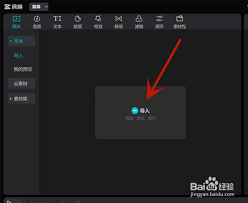
4. 编辑视频
在导入素材后,你可以进行各种编辑操作,如剪辑、添加滤镜、调整速度等。完成你想要进行的编辑操作后,点击右上角的“×”按钮。
5. 保存草稿
点击“×”按钮后,系统会提示你是否保存草稿。选择“保存草稿”,这样你的作品就会被自动保存到草稿箱中。你可以在剪映的首页“本地草稿”功能中找到这个草稿,并随时继续编辑。
电脑版剪映保存草稿步骤
对于使用电脑版剪映的用户,保存草稿的步骤也非常简单。
1. 打开剪映专业版
启动剪映专业版软件,确保你已经登录了你的账号。
2. 开始创作
在软件主界面,点击“开始创作”按钮,这将带你进入一个新的编辑项目。
3. 导入素材
在编辑项目中,点击“导入”功能,选择你想要编辑的视频素材,并将其导入到编辑轨道中。
4. 编辑视频
导入素材后,你可以进行各种编辑操作,如剪辑、添加特效、调整音频等。完成你想要进行的编辑操作后,直接关闭编辑页面。
5. 保存草稿
关闭编辑页面后,系统会提示你是否保存草稿。选择“保存草稿”,这样你的作品就会被自动保存到草稿箱中。你可以在剪映专业版首页的“本地草稿”功能中找到这个草稿,并随时继续编辑。
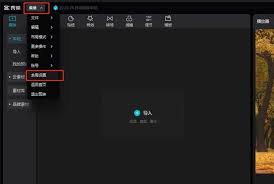
无论是手机版还是电脑版,剪映的草稿保存功能都非常方便实用。它让你能够在任何时间、任何地点继续你的视频编辑工作,无需担心数据丢失或重新开始的麻烦。下次当你再次打开剪映时,只需在草稿箱中找到你之前保存的作品,即可无缝继续你的创作之旅。
- 2025-07-17
- 2025-07-16
- 2025-07-16
- 2025-07-15
- 2025-07-15
- 2025-07-14
- 2025-07-14
- 2025-07-14
- 2025-07-14
- 2025-07-14
- 2025-07-13
- 2025-07-13
- 2025-07-12
- 2025-07-12
- 2025-07-11





